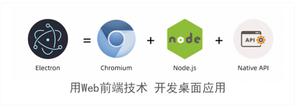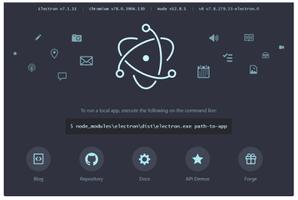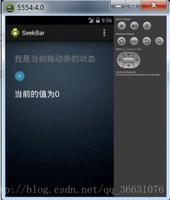基于Electron实现桌面应用开发代码实例
Electron是一个可以使用 JavaScript,HTML 和 CSS 构建跨平台桌面应用程序的开源框架。
本文主要分享一下采用vue + electron开发桌面程序的搭建过程。
1. 环境准备
这里采用的是vue-cli3.x,可以通过下面的指令查看当前vue-cli的版本:
vue --version# 3.9.3 这里我用的是3.9.3
如果没有装vue-cli可以通过下面的命令安装:
npm install -g @vue/cli
如果是vue-cli还是2.x可以先卸载2.x然后装3.x
npm uninstall vue-cli -g
npm install -g @vue/cli
2. 创建项目
这里采用vue-cli创建vue项目。
vue create electron-helloworld
引入vue-cli-plugin-electron-builder
cd electron-helloworld
vue add electron-builder
这一步需要拉取electron-vX.Y.Z-win32-x64.zip,过程非常漫长。
3. 运行项目
运行electron项目。
npm run electron:serve
4. node通讯
正常来说vue组件应该只关心页面层的逻辑即可,所以为了解耦,可以在Vue Component和Node API、Electron API中间插入一个桥接层,然后通过IPC进行通讯,如下图所示:
按照关系图,Vue Commponent通过Service发布事件,完成与Node API和Electron API的通讯,下面根据这个关系写一个读取文件内容的示例。
创建Service,发布事件并监听
/bridge/service/Service.js
import { ipcRenderer } from 'electron'
class Service {
readTxt(params, callback) {
ipcRenderer.once('readTxt', (e, ret) => callback(ret))
// 将params参数传给Server
ipcRenderer.send('readTxt', params)
}
}
export default new Service()
创建Server,监听事件并读取文件内容返回
/bridge/server/Server.js
import { ipcMain } from "electron";
import fs from 'fs'
export default class Server {
constructor(app, win) {
this.app = app
this.win = win
}
initEventHandler() {
ipcMain.on('readTxt', (e, params) => {
// 这里将参数转化为json,然后读取G:\\0.txt的内容一起返回
const pms = JSON.stringify(params)
const ret = fs.readFileSync('G:\\0.txt')
e.sender.send('readTxt', pms + '::::' + ret)
})
}
}
启动Server
在创建完Server之后,需要在应用程序启动的时候启动并让其监听对应的事件。
这里可以创建一个ApplicationContext,来启动Server。
/bridge/ApplicationContext.js
import Server from './server/Server'
export default class ApplicationContext {
constructor(app, window) {
this.app = app
this.window = window
}
init() {
new Server(this.app, this.window).initEventHandler()
}
}
然后在background.js中实例化ApplicationContext,并调用init方法。
win.on('closed', () => {
win = null
})
// Windows创建完成后初始化context
new ApplicationContext(app, win).init()
Vue组件调用Service
完成上面三步之后,只需要在vue组件中调用Service即可,这一步跟普通开发vue程序是一样的。
<div>{{txt}}</div>
<button @click="readTxt">读取文件信息</button>
<script>
import service from '@/bridge/service/Service'
export default {
name: 'HelloWorld',
props: {
msg: String
},
data() {
return {
txt: ''
}
},
methods: {
readTxt() {
// 这里传入两个参数,并将返回结果赋值给txt,在div中显示出来
service.readTxt({
p1: '参数1',
p2: '参数2'
}, resp => {
this.txt = resp
})
}
}
}
</script>
至此,一个electron helloworld示例就完成了。
5. node API undefind
在上面的过程中可能会遇到node API undefined的情况,这是因为electron禁用了node集成,在background.js中创建window的时候指定了配置:
webPreferences: {
// Use pluginOptions.nodeIntegration, leave this alone
// See nklayman.github.io/vue-cli-plugin-electron builder/guide/security.html#node-integration for more info
nodeIntegration: process.env.ELECTRON_NODE_INTEGRATION
// nodeIntegration: true
}
这里可以通过配置electronBuilder插件解决。
在项目目录根目录下面创建vue.config.js,内容如下:
// see https://cli.vuejs.org/config
module.exports = {
productionSourceMap: false,
pluginOptions: {
electronBuilder: {
nodeIntegration: true,
},
configureWebpack: {
resolve: {
symlinks: true
}
}
}
}
以上是 基于Electron实现桌面应用开发代码实例 的全部内容, 来源链接: utcz.com/z/317874.html